Vă întrebați cum să descărcați și să actualizați Realtek Audio Console pe sistemul de operare Windows? Dacă da, atunci ai ajuns la locul potrivit. Această postare de blog conține metode care nu sunt greoaie pentru a finaliza sarcina destul de repede.
Consola audio Realtek funcţionează ca Realtek HD Audio Manager, dar este mult mai avansat. Practic, este un instrument care vă permite să vă configurați dispozitivele audio, cum ar fi căști, microfoane, căști, difuzoare și multe altele. Uneori, instrumentul este cunoscut și sub numele de Realtek Audio Control. Oferă o interfață pentru a regla setările de sunet și efectele dispozitivului audio. Permite utilizatorilor să modifice configurația sunetului și să seteze individual volumul pentru fiecare difuzor. Nu este altceva decât o versiune avansată a Realtek HD Audio Manager. Să știm mai multe despre asta chiar mai jos.
Ce se întâmplă când consola audio Realtek depășește?
Realtek HD Audio este un driver audio obișnuit pentru Windows și ajută la gestionarea sistemelor de sunet DTS, surround și Dolby. Și acest lucru face ca driverul audio să fie crucial pentru ca dispozitivele audio să funcționeze cu acuratețe. Dar, dacă nu se deschide pe dispozitiv sau devine învechit, pot apărea probleme la rularea oricărui sunet pe dispozitiv.
Cu toate acestea, puteți descărca sau actualizați driverul audio învechit pentru a rezolva problema. Ghidul conține tot ce trebuie să știți despre Realtek Audio Console descărcarea Windows 11, 10 sau versiuni mai vechi.
Cum să lansez Realtek Audio Console?
Dacă nu puteți vedea Consola audio Realtek în bara de sistem sau instrumentul nu se deschide pe dispozitivul dvs., urmați pașii de mai jos pentru al lansa.
- Apăsați în totalitate Windows + E tastele de la tastatură pentru a invoca File Explorer.
- Acum, copiați următoarele în bara de adrese și apăsați tasta Enter de la tastatură.
C:\Program Files\Realtek\Audio\HDA\ - Această acțiune va lansa directorul țintă. Căutați fișierul respectiv și faceți clic de două ori pe el pentru a invoca Realtek HD Audio Manager.
Care sunt problemele obișnuite cu Realtek Audio pe PC-ul Windows?
Înainte de a afla despre numeroasele modalități de a efectua descărcarea consolei audio Realtek pe Windows 11/10/8/7, permiteți-ne să înțelegem problemele pe care le-am putea întâlni.
- Conflicte cu driverele de dispozitiv instalate în prezent.
- Lipsește pictograma Realtek HD Audio Manager.
Citește și: Cum să remediați Realtek Audio care nu funcționează în Windows 10,11
Cum să descărcați și să actualizați Realtek Audio Console pe Windows 10, 8, 7?
În general, vine preinstalat pe PC-ul Windows. Cu toate acestea, uneori, poate dispărea brusc sau îl puteți dezinstala din greșeală. Indiferent de ce, metodele enumerate mai jos ajută la descărcarea Realtek Audio Console pe Windows 11, 10, 8, 7. Fără alte prelungiri, să începem!
Metoda 1: Obțineți cea mai recentă actualizare a driverului Realtek de pe site-ul oficial
Realtek continuă să lanseze noi actualizări pentru ei înșiși. Deci, dacă aveți experiență într-o nișă tehnică și mult timp, atunci puteți instala manual driverele de pe site-ul oficial al producătorului. Pentru a utiliza această metodă, tot ce trebuie să faceți este să urmați pașii de mai jos:
- Du-te la pagina oficială de asistență a Realtekși plasați cursorul peste secțiunea de codecuri audio pentru PC.
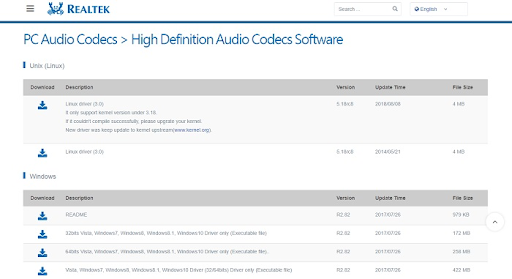
- Acum, căutați un driver compatibil și descărcați-l.
- Apoi, deschideți Manager dispozitive pentru a continua și faceți dublu clic pe Controlere de sunet, video și jocuri pentru a-și extinde categoria.

- Găsiți și faceți clic dreapta pe consola audio Realtek. După aceea, alegeți Actualizați software-ul driverului din opțiunile disponibile.

- În fereastra următoare, alegeți opțiunea care spune Răsfoiți computerul meu pentru software-ul de driver.

- Apoi, introduceți locația dorită a fișierului driver descărcat.
- În cele din urmă, implementați instrucțiunile de pe ecran pentru a instala cu succes fișierul executabil.
După ce ați terminat, reporniți sistemul computerului pentru a aplica driverele instalate recent pe computerul Windows.
Metoda 2: Utilizați Bit Driver Updater pentru a descărca și actualiza automat Realtek Audio Console
Dacă nu aveți timp, răbdare sau cunoștințele tehnice necesare pentru a găsi și instala manual driverele, atunci puteți obține automat cele mai recente drivere cu ajutorul Bit Driver Updater.
Bit Driver Updater este unul dintre cele mai bune instrumente de actualizare a driverelor care vă poate actualiza toate driverele PC-ului cu doar câteva clicuri de mouse. Este un software recunoscut la nivel global și este disponibil în versiuni gratuite și plătite. Cu toate acestea, versiunea plătită vine cu câteva caracteristici suplimentare și funcționalități avansate. În plus, versiunea plătită oferă asistență tehnică 24/7 și o garanție completă de rambursare a banilor, dar pentru o perioadă limitată de timp. Nu numai asta, dar instrumentul vine și cu un expert pentru backup și restaurare automată care creează automat o copie de rezervă a driverelor mai vechi înainte de actualizare.
Acum, fără alte agitații, iată cum se utilizează Actualizare Bit Driverr pentru a descărca driverul Realtek Audio Console pe Windows 11, 10 sau versiuni mai vechi.
- Descarca Bit Driver Updater din butonul de mai jos.

- Rulați fișierul descărcat și urmați expertul de configurare pentru a finaliza procesul.
- Lansați software-ul și faceți clic pe Scanare.

- Așteptați ca scanarea să fie finalizată.
- După ce ați terminat, faceți clic pe Actualizați toate butonul și instalați cea mai recentă versiune a tuturor driverelor PC-ului de pe sistemul dvs. Aceasta va instala toate actualizările disponibile pentru drivere. Cu toate acestea, această funcție este disponibilă numai pentru utilizatorii cu versiunea plătită. Utilizatorii cu versiunea gratuită pot face clic pe Actualizează acum butonul de lângă driverul pe care doriți să îl actualizați.

După ce ați terminat, reporniți computerul și verificați dacă funcționează bine pe computer.
Citește și: Descărcați driverul Realtek Wifi pentru Windows
Metoda 3: Actualizați din Device Manager
Device Manager este un program utilitar implicit Windows pe care îl puteți utiliza pentru a descărca Realtek Audio Console Windows 11/10/8/7. Urmați instrucțiunile de mai jos:
- presa Windows + X tastele împreună și faceți clic pe Manager de dispozitiv să-l deschidă.
- Găsiți și extindeți Controlere de sunet, video și jocuri secțiune făcând dublu clic pe ea.
- Apoi, localizați și faceți clic dreapta pe driverul audio Realtek HD.
- Alege Actualizați software-ul driverului... din opțiunile disponibile.
- Din următoarea opțiune, faceți clic pe opțiunea care spune Căutare automată pentru software-ul driver actualizat.
Acum, urmați instrucțiunile de pe ecran pentru a finaliza procesul și a instala cu succes Driver audio Realtek pe Windows 10, 11 și versiuni mai vechi. După ce totul este gata, reporniți sistemul.
Metoda 4: Rulați Windows Update
Windows Update aduce noi funcții, funcționalități avansate, remedieri de erori, îmbunătățiri de performanță, actualizări de drivere și alte actualizări de sistem. Deci, puteți utiliza Windows Update pentru a descărca Realtek Audio Console Windows 11. Iată cum să faci asta:
- Pe tastatură, apăsați complet Windows + I tastele pentru a deschide Setările Windows.
- Găsiți și faceți clic pe Actualizare și securitate.
- Localizați Windows Update din panoul de meniu din stânga și faceți clic pe ea.
- Apoi, faceți clic pe Verifică pentru actualizări.
Acum, stați pe loc și așteptați ca Windows să găsească și să instaleze toate actualizările disponibile, inclusiv driverul Realtek Audio. După ce ați terminat, reporniți sistemul pentru a aplica noile actualizări.
Citește și: Cum să remediați eșecul instalării driverului audio Realtek HD în Windows 10
Cuvinte finale
Asta e tot! Folosind oricare dintre metodele explicate mai sus, puteți descărca fără efort și rapid Consola audio Realtek pe Windows 11, 10 sau versiuni mai vechi. Sperăm că ați găsit util acest ghid de descărcare a driverelor.
Vă rugăm să nu ezitați să trimiteți întrebările dvs. în secțiunea de comentarii de mai jos. Pentru mai multe actualizări, articole și informații legate de tehnologie, vă puteți abona la Newsletter-ul nostru.